Con este poderoso software, puedes reparar iPhone bloqueado en pantalla de inicio y solucionar todo tipo de fallas en iOS/iPadOS fácilmente con un solo clic y sin pérdida de datos. No se requiere conocimientos técnicos.
No es raro que iPhone se queda en pantalla de inicio. Cuando esto sucede, tu iPhone es como si fuera un ladrillo. Si te encuentras con este problema y deseas solucionarlo, este artículo te enseñaré cómo desbloquear un iPhone cuando se bloquea la pantalla.
Descubre la mejor solución en nuestro artículo para resolver que iPhone bloqueado en pantalla de inicio. (Si tienes prisa ☞ Desbloquear iPhone bloqueado en pantalla de inicio con 1 clic)

- Método 1. Desbloquear iPhone bloqueado en pantalla de inicio (Sin pérdida de datos y fácil)

- Método 2. Restaurar iPhone a través de iTunes con modo de recuperación (Pérdida de datos y complicado)
- Método 3. Forzar reinicio de iPhone trabado en pantalla de inicio (Baja tasa de éxito)
- Método 4. Pedir a alguien que te llame
Aquí hay una tabla comparando los diferentes métodos:
| Solución para iPhone trabado en pantalla de inicio | iMyFone Fixppo | Restaurar iPhone con iTunes | Forzar reinicio de iPhone | Pedir a alguien que te llame |
|---|---|---|---|---|
| ¿Qué problemas se pueden resolver? | 150+ problemas de sistema iOS, incluido iPhone se queda en la pantalla de desbloqueo mucho rato | Algunos problemas del sistema iOS | Problemas excepto del sistema iOS | Sólo pequeños errores |
| Tasa de éxito | 99% | 80% | 60% | 20% |
| Dificultad de operación | Fácil | Complicado | Fácil | Fácil |
| Tiempo requerido | Corto | Largo | Corto | Corto |
| Pérdida de datos después de reparación. | No | Sí | No | No |
Desbloquear iPhone bloqueado en pantalla de inicio (Sin pérdida de datos y fácil)
Si deseas un método con una tasa de éxito del 99%, puedes probar iMyFone Fixppo - herramienta profesional de reparar sistema iOS. Puede solucionar más de 150 problemas del sistema iOS fácilmnete y sin perder datos, especialmente iPhone pantalla de inicio bloqueada.
Potente herramienta iMyFone Fixppo
- Reparar iPhone bloqueado en pantalla de inicio en 3 pasos en casa y sin pérdida de datos.
- 2 Modos únicos para reparar iPhone trabado en pantalla de inicio con mayor tasa de éxito: Modo Estándar y Modo Avanzado. Al utilizar el "Modo estándar", puedes solucionar este tipo de problema sin perder los datos de tu iPhone. Para problemas más graves, "Modo avanzado" puede ayudarte.
- Compatible con todos los modelos de iOS, incluido iPhone 16/15/14 y todas las versiones, incluida iOS 18 .
- Soluciona más de 150 problemas de iOS con un clic, como iPhone atascado en la pantalla "Hola", iPhone no se apaga, etc.
Si tu iPhone se queda en la pantalla de desbloqueo mucho rato, puedes probar este software a resolverlo, ha sido recomendado por muchos sitios web profesionales.

¿Cómo desbloquear un iPhone cuando se bloquea la pantalla?
Paso 1. Instala Fixppo en tu computadora y ejecútalo. Selecciona Reparación del sistema Apple > Modo Estándar.

Paso 2. Conecta tu iPhone a su computadora con un cable USB. Si su dispositivo no se puede detectar, Fixppo ayudará a su dispositivo a ingresar al Modo de recuperación.

Paso 3. Descarga firmware. iMyFone detectará automáticamente la versión de tu iPhone, solo necesitas confirmar la información de tu dispositivo y hacer clic en "Descargar" para comenzar a descargar e instalar.

Paso 4. Presione el botón "Iniciar reparación estándar" una vez que se complete la descarga. iMyFone Fixppo reparará automáticamente tu iPhone trabado en pantalla de inicio.

Restaurar iPhone a través de iTunes con modo de recuperación (Pérdida de datos y complicado)
Además del método anterior, también puedes acudir al modo de recuperación para reparar que iPhone se queda en pantalla de inicio. Este modo eliminará todos los problemas de tu iOS reinstalándolo completamente en tu dispositivo, como si lo encendieras por primera vez.
Nota:
Ten en cuenta que todos los datos se borrarán después de la restauración y, por lo tanto, se recomienda hacer una copia de seguridad de los datos con antelación. O puedes usar la herramienta Fixppo directamente para reparar que tu iPhone no sale de la pantalla de bloqueo.
¿Qué hacer si se bloquea la pantalla de tu iPhone?
Paso 1. Actualiza tu iTunes a última versión. Conecta tu iPhone a computadora con un cable USB y luego inicia iTunes. Si el sistema informático es macOS Catalina o macOS más reciente, debe iniciar Finder.
Paso 2. Para diferentes modelos de iPhone, tienes diferentes pasos para poner el iPhone en modo de recuperación.
- Modelos sin botón principal:
- Modelos con botón principal:
Manten presionado el botón Dormir/Activar durante unos segundos, no suelta el botón y presiona simultáneamente el botón para bajar el volumen durante hasta 10 segundos. Luego, suelta el botón Suspender/Activar pero manten presionado el botón para bajar el volumen durante unos segundos hasta que aparezca la pantalla negra.
Manten presionado el botón de Encendido/En reposo y el botón de Inicio al mismo tiempo durante unos segundos, suelta el botón de Encendido/En reposo pero presiona y manten presionado el botón de Inicio durante unos segundos hasta que aparezca la pantalla negra.
Paso 3. iTunes detectará tu iPhone en modo de recuperación. Selecciona "Restaurar iPhone" e iTunes borrará todos sus datos y luego reinstalará el sistema operativo iOS.
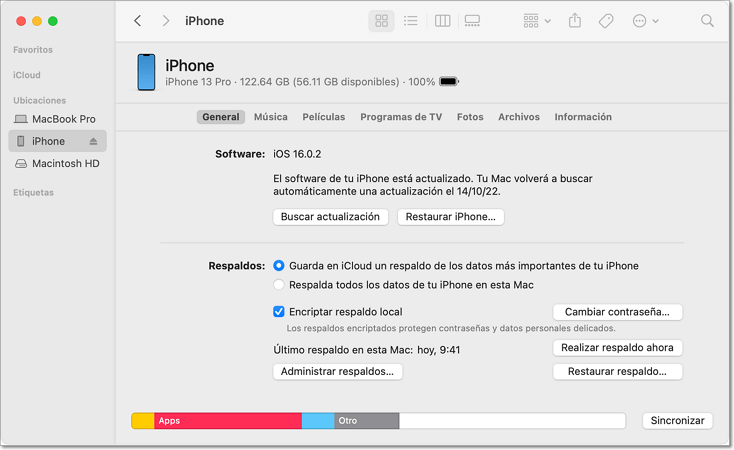
Paso 4. Cuando aparezca una nueva ventana, haz clic en "Restaurar" para restaurar tu teléfono a la configuración de fábrica. Una vez que tu iPhone esté restaurado, podrás configurarlo nuevamente. Ya no debería quedarse atascado en la pantalla de bloqueo y funcionar nuevamente.
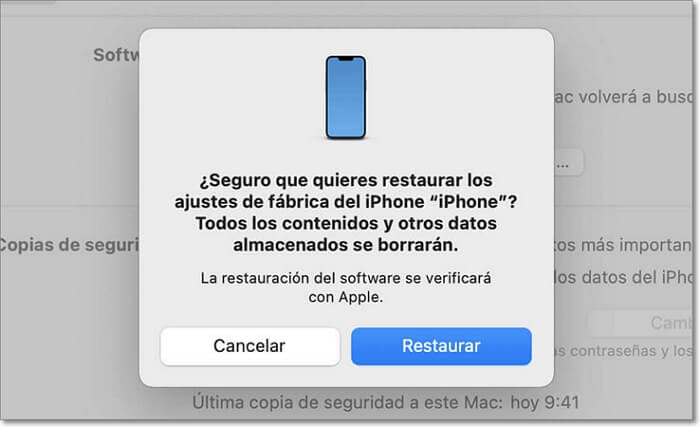
Forzar reinicio de iPhone trabado en pantalla de inicio (Baja tasa de éxito)
Si el proceso anterior no funcionó y todavía tu iPhone se quedo trabado en la pantalla de inicio, puedes intentar forzar el reinicio de tu iPhone. La mayoría de los problemas de iOS se pueden solucionar con reinicio forzado, incluido iPhone no sale de la pantalla de bloqueo. A continuación se presenta cómo forzar el reinicio de iPhone bloqueado en pantalla de inicio:
Para iPhones 6/6S y versiones anteriores de iPad/iPod Touch:
Mantén presionados los botones "Lateral" y "Inicio" simultáneamente hasta que el logotipo de Apple sea visible.

Para iPhone 7/7 Plus:
Mantén presionados los botones "Lateral" y "Subir volumen" simultáneamente hasta que aparezca el logotipo de Apple en la pantalla.
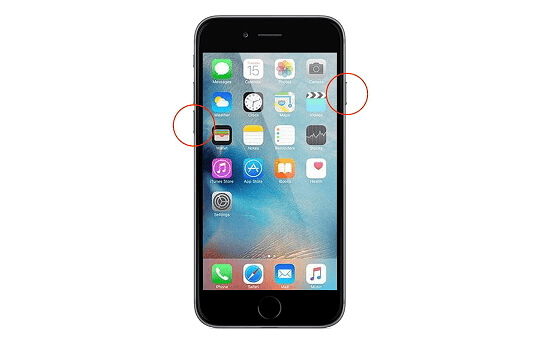
Para iPhone 8/8 Plus/X/XS (máx)/XR/11/11 Pro (máx)
Presiona y suelta rápidamente "Volumen + Arriba" y luego "Volumen + Abajo". Mantén presionado el botón "Lateral" hasta que el logotipo de Apple sea visible.

Aquí hay un video que le enseñará cómo forzar el reinicio de iPhone.
Reinicia iPhone y podrás ver si todavía tu iPhone no sale de la pantalla de bloqueo.
Pedir a alguien que te llame
Cuando no sabes qué hacer si se bloquea la pantalla de tu iPhone, la solución más sencilla que puedes hacer es pedirle a alguien que te llame. A veces, una sola llamada puede resolver que iPhone se queda trabado en la pantalla de inicio.
Conclusión
Ahora ya sabes cómo desbloquear un iPhone cuando se bloquea la pantalla. Los dos últimos métodos son simples pero tienen tasa de éxito relativamente baja, por lo que si no quieres perder más tiempo y datos, te recomendamos probar iMyFone Fixppo. Es el más útil y puede reparar tus diversos problemas de iPhone con un solo clic. ¡Deja tus comentarios a continuación!






